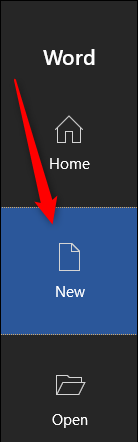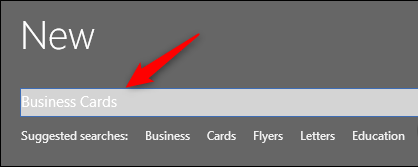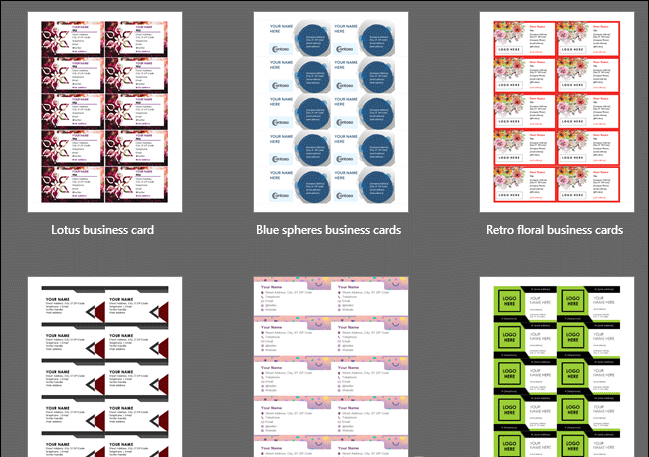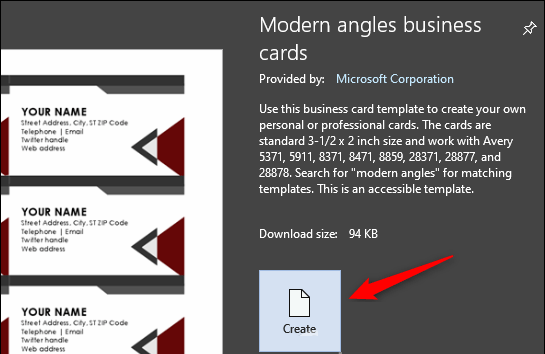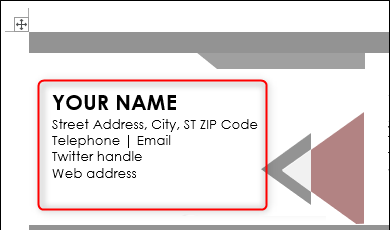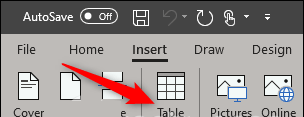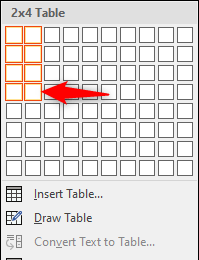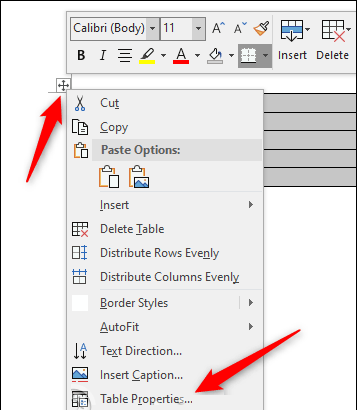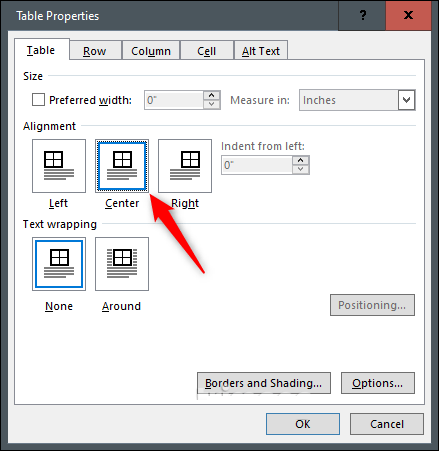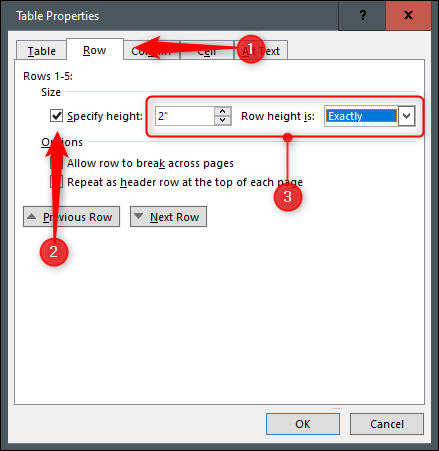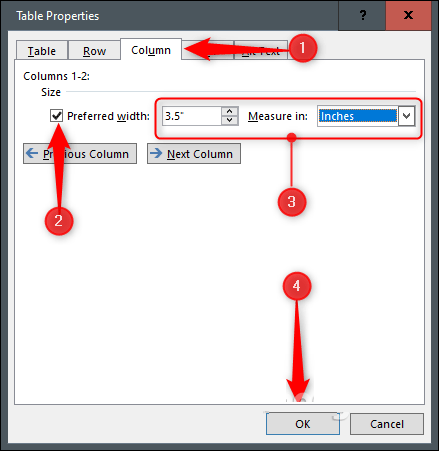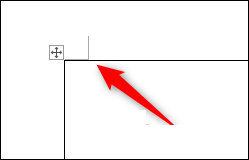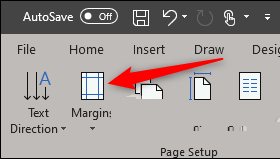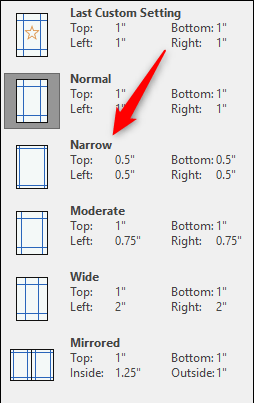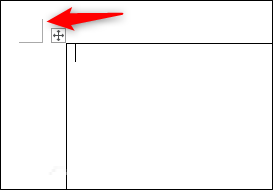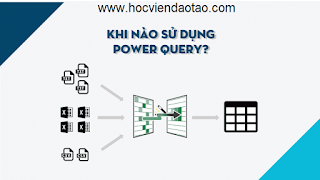Bạn cần tạo danh thiếp nhưng không có kinh nghiệm với các phần mềm thiết kế chuyên nghiệp như InDesign và Photoshop? Microsoft Word cung cấp một số mẫu danh thiếp bạn có thể sử dụng hoặc nếu không thích có thể tạo một danh thiếp từ đầu rất đơn giản.
Sử dụng mẫu danh thiếp trong Word
Trước khi bắt tay vào thiết kế danh thiếp, bạn cần nắm rõ những nội dung cần thiết của một card visit. Mặc dù nội dung trên các danh thiếp có thể hơi khác một chút tùy thuộc vào ngành nghề của từng người nhưng về cơ bản bạn cần có:
- Họ và tên
- Chức danh công việc
- Địa chỉ
- Số điện thoại
- URL trang web
- Email
- Logo công ty
Để sử dụng mẫu danh thiếp có sẵn, mở Microsoft Word, đi tới tab
File và chọn
New từ khung bên trái.
Trong thanh tìm kiếm ở trên đầu cửa sổ, gõ "
Business Cards".
Bạn sẽ thấy một loạt mẫu danh thiếp hiện ra.
Tìm kiếm trong thư viện danh thiếp mẫu bạn thích. Khi click vào một danh thiếp, bạn sẽ thấy một cửa sổ xem trước hiện ra mô tả chi tiết về danh thiếp đó. Nếu thích, click vào
Create.
Bây giờ bạn chỉ cần gõ thông tin của mình vậy là xong.
Tạo danh thiếp từ đầu trong Word
Nếu không tìm thấy mẫu nào ưng ý, bạn có thể tự thiết kế danh thiếp của riêng mình bằng cách sử dụng bảng, thêm hình ảnh và định dạng văn bản phù hợp.
Trước tiên, mở tài liệu Word trống, đi tới tab
Insert và sau đó click vào
Table.
Trên menu thả xuống, chọn bảng 2x4 bằng cách di chuột qua và chọn ô tương ứng. Bạn có thể tạo nhiều hàng hơn nếu thích nhưng kích thước 2x4 sẽ phù hợp với một trang.
Trên bảng xuất hiện, click chuột phải vào icon chữ thập và chọn
Table Properties từ menu ngữ cảnh.
Trên hộp thoại Table Properties, chọn tab
Table, sau đó chọn
Center trong phần
Alignment để danh thiếp của bạn trông đẹp và cân đối trên trang.
Tiếp theo, truy cập vào tab
Row, chọn
Specify height và thiết lập chiều cao là 2 inch và sau đó chọn
Exactly cho chiều cao hàng.
Bây giờ, chuyển sang tab
Column, chọn
Preferred width, để chiều rộng là 3 inch và sau đó click vào
OK.
Bảng của bạn bây giờ sẽ được thay đổi kích thước để phù hợp với kích thước danh thiếp tiêu chuẩn. Tuy nhiên ở đây bảng hơi rộng một chút so với mức cho phép.
Để khắc phục vấn đề này, truy cập vào tab
Layout và sau đó click vào nút
Margins.
Chọn
Narrow từ menu thả xuống.
Danh thiếp của bạn sẽ nằm trong lề trang.
Bây giờ, bạn chỉ cần điền thông tin, sử dụng công cụ định dạng để định dạng văn bản, thêm hình ảnh.
Chúc các bạn thực hiện thành công!
|
| Học viện Đào tạo Trực Tuyến |
| Public group · 10280 members |
|
|
| Chia sẻ kiến thức, kinh nghiệm giúp bạn có nhiều trải nghiệm và kiến thức hơn |
|
|
Khóa học Phân tích dữ liệu sử dụng Microsoft Power BI
Khóa học Thiết kế, quản lý dữ liệu dự án chuyên nghiệp cho doanh nghiệp bằng Bizagi
Khóa học Phân tích dữ liệu sử dụng Power Query trong Excel
HƯỚNG DẪN THIẾT KẾ QUẢNG CÁO VÀ ĐỒ HỌA CHUYÊN NGHIỆP VỚI CANVA
Hãy tham gia khóa học để trở thành người chuyên nghiệp. Tuyệt HAY!😲👍
GOOGLE SPREADSHEETS phê không tưởng
Khóa hoc lập trình bằng Python
tại đây
Nếu bạn muốn tạo video chuyên nghiệp và sáng tạo hãy tham gia khóa học HƯỚNG DẪN TỰ TẠO VIDEO CLIP CHUYÊN NGHIỆP SÁNG TẠO

Hãy tham gia khóa học để biết mọi thứ
Để tham gia tất cả các bài học, Bạn nhấn vào đây
Khóa học sử dụng Adobe Presenter-Tạo bài giảng điện tử
Tham gia nhóm Facebook
Cập nhật công nghệ từ Youtube tại link: https://www.youtube.com/channel/UCOxeYcvZPGf-mGLYSl_1LuA/videos
Để tham gia khóa học công nghệ truy cập link: http://thuvien.hocviendaotao.com
Mọi hỗ trợ về công nghệ email: dinhanhtuan68@gmail.com